iPhone 連絡先をグループ分けに編集する方法について
先日、iPhoneの電話帳をグループに分けて、保存したいですが、いい方法が無いかと友人に聞かれました。そのきっかけに、次の文章を書き上げました。では、一緒に見てみましょうか。
「iPhone 連絡先 グループを削除するにはどうすれば良いですか? またグループを新規に追加し、そこに連絡先を移動する方法も教えてください。」
「iphoneで連絡先を編集すると、連絡先が重複してしまいます。 重複している内容は同じです。重複したどちらかを削除すると両方削除されてしまいます。 消せなくて困っています。 何か方法はありますでしょうか。」

連絡先をグループ分けに編集
みなさんもこのように、iPhone 連絡先 グループ分けに編集、iPhoneの重複する連絡先を編集することに悩んだことがありますか。iPhone 連絡先をグループ分けに設置したら、例えば家族、友達、会社などのグループから人を探すのはより便利になり、電話帳が膨大である場合は、大幅に時間を節約できます。
ただし、iPhone単体でiPhone 電話帳 グループ編集することが難しくて、iCloudや専門的なソフトの力を借りる必要があります。そこで今日は、iPhone 連絡先 グループ 編集や削除、iPhone 連絡先 編集、例えば重複している連絡先を簡単に削除する方法をみなさんにご紹介したいと思います。
iPhone 連絡先 グループ編集
iCloudにより
Phoneのグループ分け機能を設定・編集するには、「iCloud」から行わなければならないという説があり、確かに連絡先データをiCloudにバックアップを取れているなら、iCloudにより、iPhoneの連絡先をグループに設定できます。
連絡先をiCloudにバックアップするには、デバイスから「設定」「iCloud」を順次クリックして、連絡先を「オン」にする必要があります。iCloudストレージが十分であれば、デバイスのiCloudバックアップがとても簡単です。
連絡先がちゃんとバックアップされていることを確認してから、パソコンからiCloudにサインしましょう!
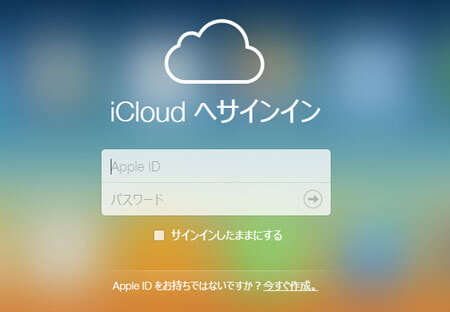
無事にログインしてから、「連絡先」を選択し、出てくるウインドウの左下にある「+」模様のボタンをクリックし、「新規連絡先」「新規グループ」の選択肢から後者を選びます。そして、会社を例に言うと、グループ名を入力します。最後に、「すべての連絡先」に戻して、追加したい連絡先を「グループ」にドラックドロップして完了。より詳しく了解したいなら、iCloud: グループを作成して連絡先情報を追加するまでご参考ください。
iPhone 連絡先 編集
専門的なソフト – FoneTrans
実は、iCloud以外、専門的なソフトを利用して、iPhone 連絡先 グループ編集も実現できるのです。例えば特に評価の高いAiseesoft FoneTransなんですが、iPhone 連絡先にグループ分けに設定、編集、削除できる以外も、パソコンでのiPhone 電話帳 編集も実現できます。より多様的なiPhone 電話帳 編集機能が望ましいユーザーなら、FoneTransがいい選択の一つかもしれません。
この専門的なソフトをご利用して、iPhoneの大切な連絡先を簡単にパソコンに移行してバックアップでき、そして、お必要に応じて、例えばアドレス帳を変更、古い電話帳を削除、新しい情報を追加できます。iPhone単体での操作が不便だと思っているユーザーに最適、さらに、ソフトにより、重複している連絡先が自動的に認識できるので、実用性が高いと思います。
では、下記のステップに従い、FoneTransをご利用して、iPhoneの電話帳を編集する方法を一緒に見てみましょう!
ステップ 1ソフトをダウンロード
まず、Aiseesoft 公式サイトからソフトをダウンロードして、パソコンにインストールしてください。
ステップ 2デバイスを接続、連絡先データを確認
FoneTransを実行して、iPhoneをパソコンに接続します。このようにして、ソフトはiPhoneに保存されている連絡先を認識できます。インターフェースの左側から「連絡先」分類を選択して、右側に具体的なデータが表示されます。「編集」ボタンをクリックして、情報変更が簡単にできます。
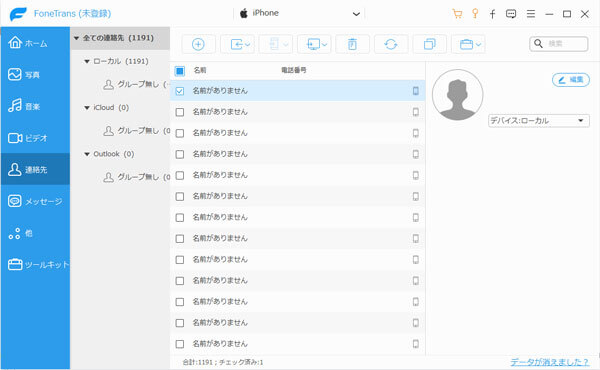
連絡先を編集
ステップ 3iPhone 連絡先 グループ分けに設定
例えば新規グループを追加したい場合は、「+」ボタンをクリックすることにより実現でき、逆も同じで、グループを削除したいなら、そのすぐ隣の「-」を押せばよろしいです。
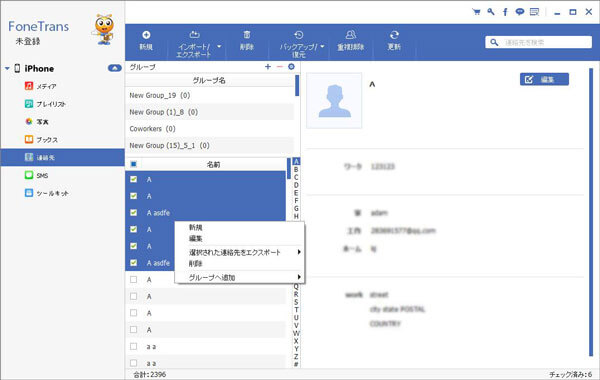
iPhone 連絡先 グループ分けに設定
ステップ 4重複連絡先データを認識、削除
そして、インターフェースの上部にある「重複解除」ボタンをクリックして、ソフトはiPhoneの重複している連絡先データが自動的に認識され、ユーザーはお必要に応じて不要のを削除できます。
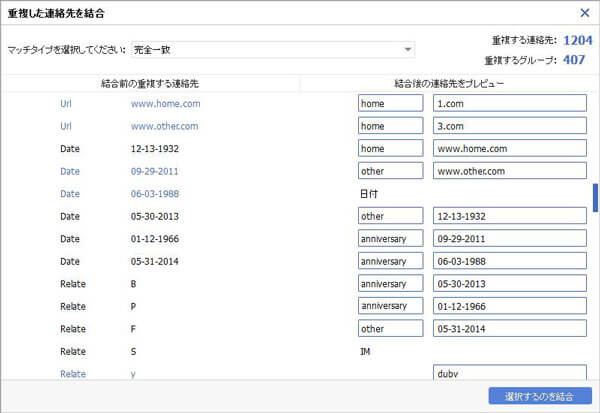
重複連絡先データを削除
このようにして、パソコン大画面でiPhone 連絡先に対する編集が終わり、操作が簡単、目にもやさしいという点では特に好評、人々に重宝されています。また、FoneTransにより、iPhone連絡先 移行、編集できる以外も、音楽 転送、SMS 転送にも対応でき、お必要があれば、ソフトを無料ダウンロードしてやって見ましょう!